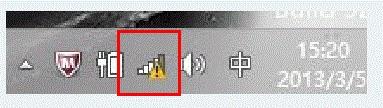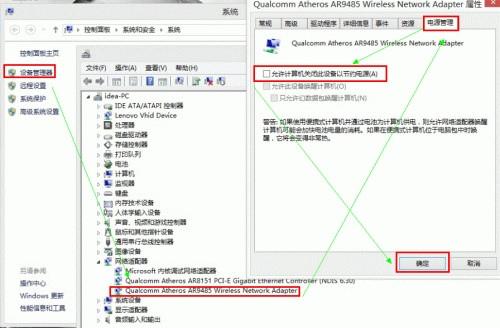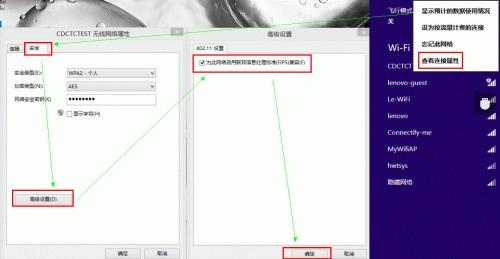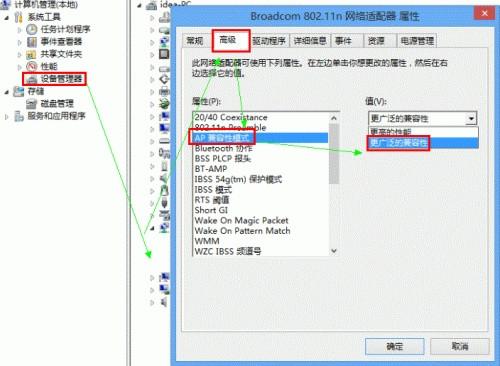问题描述:
使用Y400/Y500,预装windows 8系统下,连接家用路由器AP,高概率的出现无线受限,无法上网的情况,出现问题后需要重新连接WiFi,右下角出现网络叹号图标.如下图:
经分析,用户机型配置的无线网卡为Broadcam 4313.此问题可以通过更改无线网卡属性来解决,
网卡与路由器的兼容性和微软的最新window 8操作系统导致了这样的问题出现,并不是机器的硬件故障。
操作步骤:
步骤一:将无线网卡的自动节电的选项关闭
点击“设备管理器”,选择“无线网卡属性”,单击“电源管理”将“允许计算机关闭此设备节约电源”选项的钩去掉,如下图:
步骤二:启用“联邦信息处理标准(FIPS)兼容”增强网络兼容性
右键点击已连接的AP信号,选择“查看连接属性”点击“安全”“高级设置”
勾选“启用联邦信息处理标准(FIPS)兼容”如下图,如果没有此选项,建议将无线路由器的加密方式
更改为AES加密方式:
步骤三:修改无线网卡的兼容性模式
选择“设备管理器”,右键选择“无线网卡属性”,点击“高级”,选择“AP兼容性模式”,将值设置为“更广泛的兼容性”;
步骤四:优化windows 8的TCP配置
 电脑知识网
电脑知识网